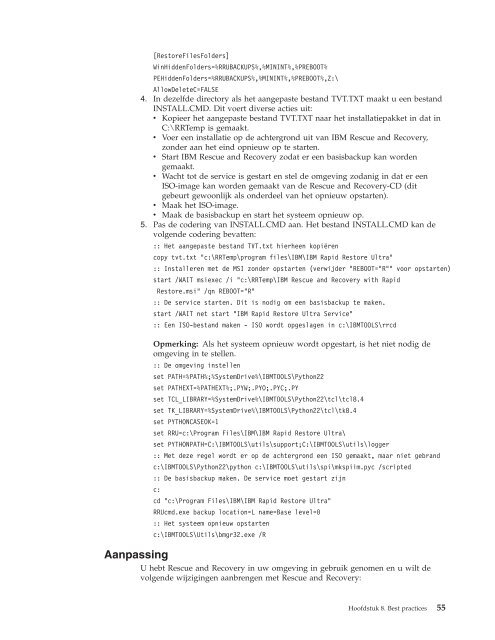Hoofdstuk 1. IBM Rescue and Recovery - Lenovo
Hoofdstuk 1. IBM Rescue and Recovery - Lenovo
Hoofdstuk 1. IBM Rescue and Recovery - Lenovo
You also want an ePaper? Increase the reach of your titles
YUMPU automatically turns print PDFs into web optimized ePapers that Google loves.
[RestoreFilesFolders]<br />
WinHiddenFolders=%RRUBACKUPS%,%MININT%,%PREBOOT%<br />
PEHiddenFolders=%RRUBACKUPS%,%MININT%,%PREBOOT%,Z:\<br />
AllowDeleteC=FALSE<br />
4. In dezelfde directory als het aangepaste best<strong>and</strong> TVT.TXT maakt u een best<strong>and</strong><br />
INSTALL.CMD. Dit voert diverse acties uit:<br />
v Kopieer het aangepaste best<strong>and</strong> TVT.TXT naar het installatiepakket in dat in<br />
C:\RRTemp is gemaakt.<br />
v Voer een installatie op de achtergrond uit van <strong>IBM</strong> <strong>Rescue</strong> <strong>and</strong> <strong>Recovery</strong>,<br />
zonder aan het eind opnieuw op te starten.<br />
v Start <strong>IBM</strong> <strong>Rescue</strong> <strong>and</strong> <strong>Recovery</strong> zodat er een basisbackup kan worden<br />
gemaakt.<br />
v Wacht tot de service is gestart en stel de omgeving zodanig in dat er een<br />
ISO-image kan worden gemaakt van de <strong>Rescue</strong> <strong>and</strong> <strong>Recovery</strong>-CD (dit<br />
gebeurt gewoonlijk als onderdeel van het opnieuw opstarten).<br />
v Maak het ISO-image.<br />
v Maak de basisbackup en start het systeem opnieuw op.<br />
5. Pas de codering van INSTALL.CMD aan. Het best<strong>and</strong> INSTALL.CMD kan de<br />
volgende codering bevatten:<br />
:: Het aangepaste best<strong>and</strong> TVT.txt hierheen kopiëren<br />
copy tvt.txt "c:\RRTemp\program files\<strong>IBM</strong>\<strong>IBM</strong> Rapid Restore Ultra"<br />
:: Installeren met de MSI zonder opstarten (verwijder "REBOOT="R"" voor opstarten)<br />
start /WAIT msiexec /i "c:\RRTemp\<strong>IBM</strong> <strong>Rescue</strong> <strong>and</strong> <strong>Recovery</strong> with Rapid<br />
Restore.msi" /qn REBOOT="R"<br />
:: De service starten. Dit is nodig om een basisbackup te maken.<br />
start /WAIT net start "<strong>IBM</strong> Rapid Restore Ultra Service"<br />
:: Een ISO-best<strong>and</strong> maken - ISO wordt opgeslagen in c:\<strong>IBM</strong>TOOLS\rrcd<br />
Opmerking: Als het systeem opnieuw wordt opgestart, is het niet nodig de<br />
omgeving in te stellen.<br />
:: De omgeving instellen<br />
set PATH=%PATH%;%SystemDrive%\<strong>IBM</strong>TOOLS\Python22<br />
set PATHEXT=%PATHEXT%;.PYW;.PYO;.PYC;.PY<br />
set TCL_LIBRARY=%SystemDrive%\<strong>IBM</strong>TOOLS\Python22\tcl\tcl8.4<br />
set TK_LIBRARY=%SystemDrive%\<strong>IBM</strong>TOOLS\Python22\tcl\tk8.4<br />
set PYTHONCASEOK=1<br />
set RRU=c:\Program Files\<strong>IBM</strong>\<strong>IBM</strong> Rapid Restore Ultra\<br />
set PYTHONPATH=C:\<strong>IBM</strong>TOOLS\utils\support;C:\<strong>IBM</strong>TOOLS\utils\logger<br />
:: Met deze regel wordt er op de achtergrond een ISO gemaakt, maar niet gebr<strong>and</strong><br />
c:\<strong>IBM</strong>TOOLS\Python22\python c:\<strong>IBM</strong>TOOLS\utils\spi\mkspiim.pyc /scripted<br />
:: De basisbackup maken. De service moet gestart zijn<br />
c:<br />
cd "c:\Program Files\<strong>IBM</strong>\<strong>IBM</strong> Rapid Restore Ultra"<br />
RRUcmd.exe backup location=L name=Base level=0<br />
:: Het systeem opnieuw opstarten<br />
c:\<strong>IBM</strong>TOOLS\Utils\bmgr32.exe /R<br />
Aanpassing<br />
U hebt <strong>Rescue</strong> <strong>and</strong> <strong>Recovery</strong> in uw omgeving in gebruik genomen en u wilt de<br />
volgende wijzigingen aanbrengen met <strong>Rescue</strong> <strong>and</strong> <strong>Recovery</strong>:<br />
<strong>Hoofdstuk</strong> 8. Best practices 55